Instagram'da Ürünler Nasıl Etiketlenir
Yayınlanan: 2022-08-23Önemli Instagram'da satılacak ürünleri etiketlemeden önce, tamamen kendi takdirine bağlı olarak yapılan Facebook tarafından onaylanmanız gerekir ve Jumpseller bu konuda hiçbir sorumluluk kabul etmez ve Facebook'tan herhangi bir geri bildirim almaz.
Instagram'ın gücünü hepimiz biliyoruz. Bir e-ticaret merkezi olmaya mahkum edilmişti ve Facebook'un Etiket Ürünleri özelliği ile aldığı yön de bu.
Etiketli Ürünler içeren bir gönderi veya video, ürünün fiyatına, ürünün açıklamasına ve bir bağlantıya sahip olacaktır. Bu bağlantı onları ürünün satın alınabileceği yeni bir bölüme götürecektir.
Platform, gönderilerde ve videolarda ürünleri etiketlemenin yanı sıra Instagram'da alışverişi daha kolay ve eğlenceli hale getirmeye yardımcı olacak bazı yeni özellikler de sunuyor!
Gereksinimler
Instagram Alışveriş özelliğini yapılandırmaya başlamadan önce aşağıdaki adımları tamamladığınızdan emin olmanız gerekir:
Güncellemeler
Instagram'ın en son sürümüne sahip olup olmadığınızı kontrol edin.
Uygun Ülkeler
Instagram Yardım Merkezi'ndeki sürekli değişen listeyi kontrol ederek ülkenizin Uygun Ülkeler listesine girdiğinden emin olun.
Ürün Uygunluğu
Ürün fiziksel bir ürün olmalıdır. Dijital bir ürün olamaz. Ayrıca, işletmeniz Facebook'un ticari sözleşmesine ve ticaret politikalarına uygun ürünler satmalıdır.
Jumpseller Facebook Uygulamasını Yükleyin
Facebook Uygulamasını başarıyla yükledikten sonra, bir Facebook Business Manager Hesabı oluşturdunuz, daha sonra Instagram'ınıza aktarılabilecek çalışan bir ürünler kataloğunuz olacak ve Reklamlar oluşturmanıza izin verecek şekilde otomatik olarak yapılandırılan Facebook Pixel'e sahip olacaksınız.
Instagram İşletme Hesabı
Ardından, işletmeniz için Facebook İşletme Sayfanıza bağlamanız gereken bir Instagram hesabınızın olması gerekir. Hesabın kişisel hesabınız değil, iş amaçlı olduğundan emin olun. Ayrıca kişisel Instagram'ınızı bir İşletme hesabına da dönüştürebilirsiniz.
Kataloğu Business Manager ile bağlayın
Instagram'da kullanmak istediğiniz kataloğu (Ayrıca Jumpseller Facebook Uygulaması ile oluşturulan katalog da olabilir) Business Manager Hesabına bağlamanız gerekir. Bunu, Katalog Yöneticisi'ne giderek, kataloğu seçerek, yan çubuktan Ayarlar'a giderek ve Business Manager hesabına bağlanarak yapabilirsiniz.
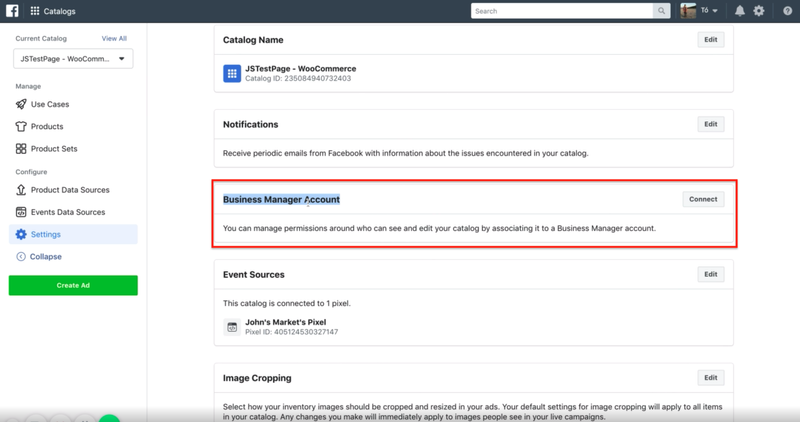
Instagram'ı Facebook Business Manager'a bağlayın
Facebook İşletme Yöneticisi Sayfanızda İşletme Ayarları'na gidin.
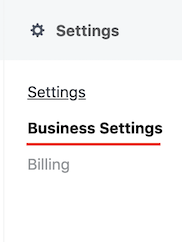
Instagram Hesapları'na tıklayın.
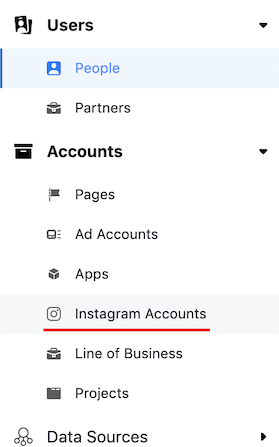
Ekle düğmesini tıklayın.
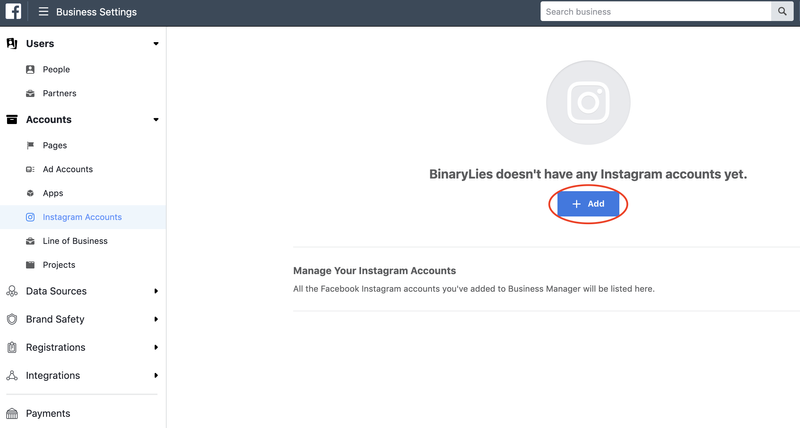
Hesaplarınızı bağlamak için kullanıcı adınızı ve şifrenizi ekleyin.
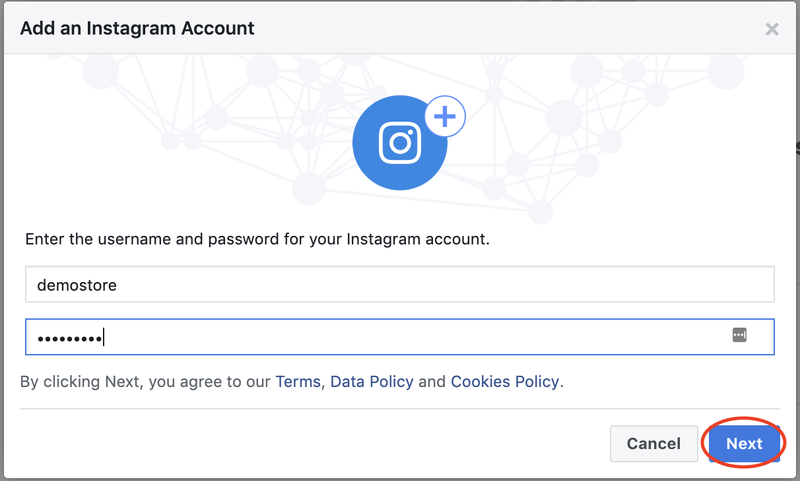
Instagram hesabınız bağlandıktan sonra ana menüde Varlıklar altındaki Kataloglar'a gidin.
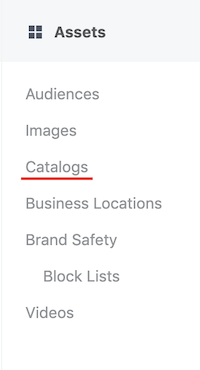
Jumpseller mağazanızdan senkronize edilen ürün Kataloğu'nu seçin.
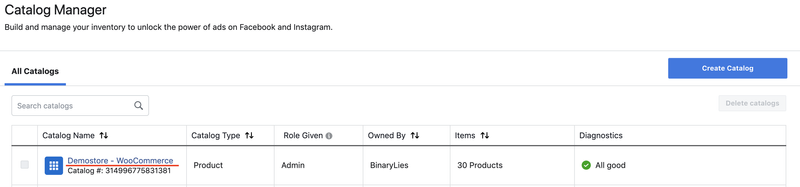
Sol kenar çubuğundan ayarlara tıklayın.
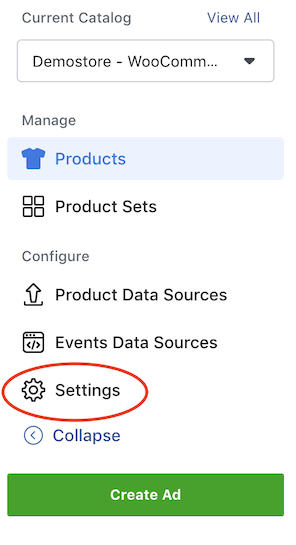
Bağlı Instagram İşletme Profilleri bölümüne gidin ve Profilleri Yönet'e tıklayın.
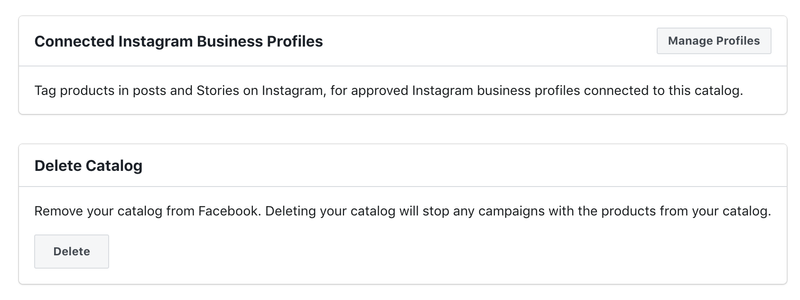
Ardından, Yeni bir Instagram İşletme Profili Ekle'ye tıklamanız veya mevcut bir profili seçmeniz gerekir.

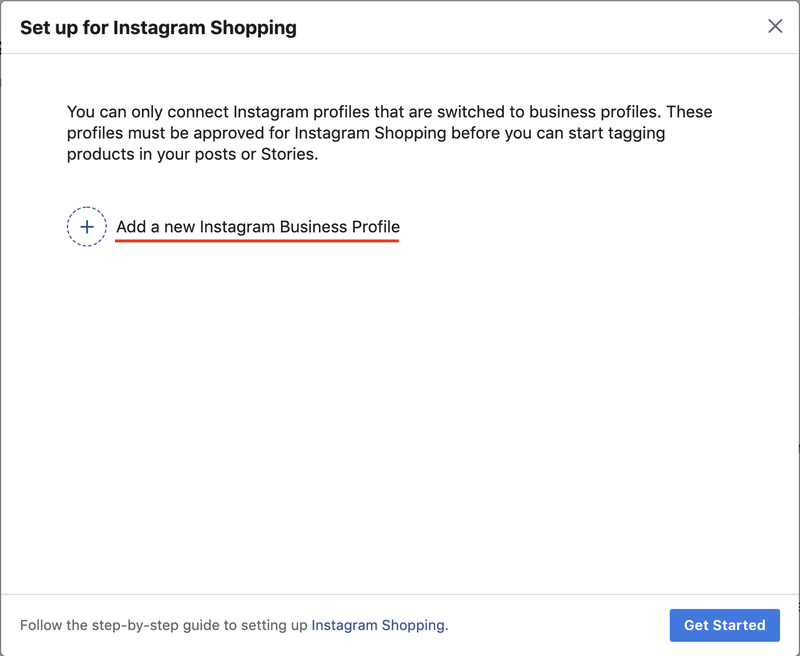
Onaylandıktan sonra (bir sonraki adımdaki kriterlere bakın) bağlı hesabı etkinleştirebileceksiniz.
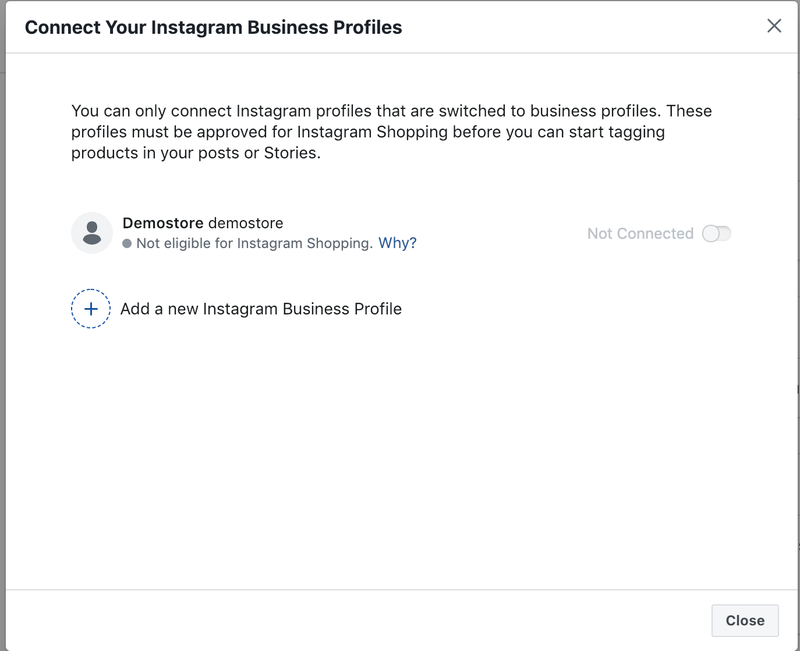
Onay
Instagram'da alışveriş yapmak için onaylanmak için işletmenizin ve hesap kurulumunuzun Facebook tarafından belirlenen gereksinimleri karşılaması gerekir. Hesabınız Facebook tarafından incelenmeli ve onaylanmalıdır. Normalde, bu birkaç gün sürebilir. Onaylandığında, Instagram'dan bir bildirim alacaksınız.
İşletme Ayarları altında Alışveriş'i görmüyorsanız, hesabınız muhtemelen incelemededir veya Instagram'da alışveriş için onaylanmamıştır.
Ürünler Nasıl Etiketlenir
Önemli Devam etmeden önce önceki bölümde belirtilen gereksinimleri tamamladığınızdan emin olun.
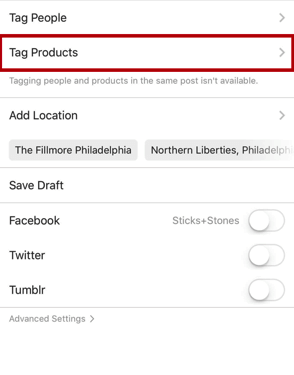
Ürün etiketlemeyi etkinleştirmek için:
Profilinize gidin.
Profilinizin üst kısmındaki Başlarken uyarısına dokunun.
Yukarıdaki resimde uyarıyı görmüyorsanız, ayarlar simgesine dokunun.
Alışveriş'e dokunun.
Devam'a dokunun.
İşletme profilinize bağlanmak için bir ürün kataloğu seçin ve Bitti'ye dokunun.
İşletme Ayarları altında Alışveriş'i görmüyorsanız, bu muhtemelen hesabınızın hâlâ incelemede olduğu veya Instagram'da alışveriş için onaylanmadığı anlamına gelir.
Gönderilerinizde ürünleri etiketlemek için:
Bir fotoğraf seçin ve bir başlık, efektler ve filtreler ekleyin.
Etiketlemek istediğiniz fotoğraftaki ürünlere dokunun.
Etiketlemek istediğiniz ürünlerin adlarını girin ve arama kutusunda göründükleri şekilde seçin.
Bitti ve Paylaş'a dokunun.
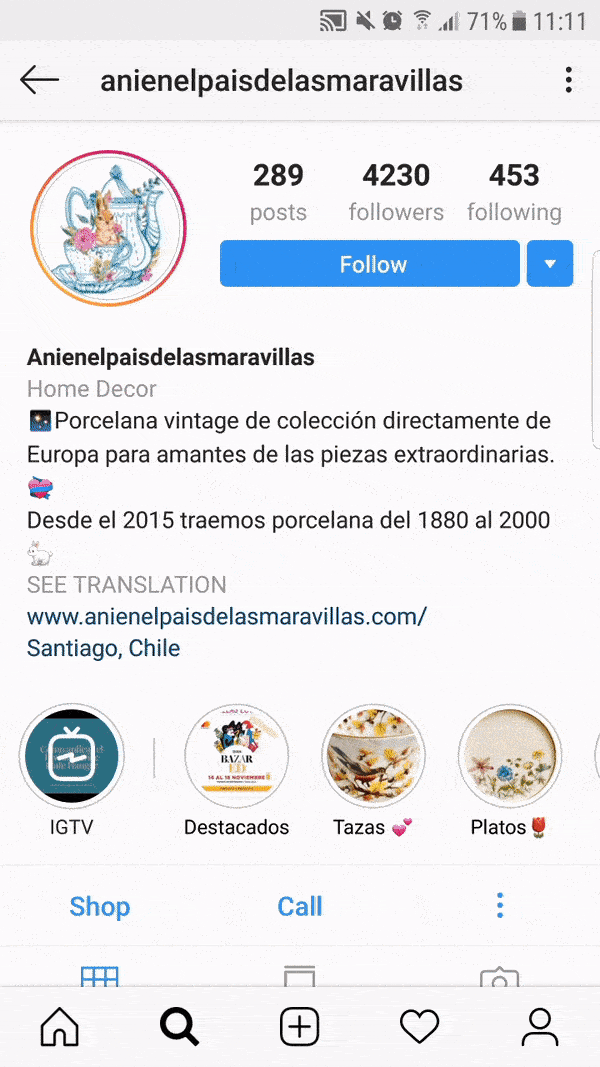
Instagram işletme profilinizden hem yeni hem de mevcut gönderilerde ürünleri etiketleyebilirsiniz. Tek görselli gönderi başına en fazla 5 ürün veya çok görselli gönderi başına 20 ürün etiketleyebilirsiniz. Önemli, tek görselli gönderilerde etiketlediğiniz ürünleri düzenleyebilir veya silebilirsiniz , ancak çok görselli gönderiler için, gönderiniz yayınlandıktan sonra etiketli ürünleri düzenleyemez veya silemezsiniz.
Facebook'taki mağazadan veya işletme profilinizle ilişkili ürün kataloğundan bir ürünü silerseniz, ilişkili etiket, ürünün etiketlendiği tüm gönderilerden kaldırılır ve ayrıca, silinen ilişkili etikete ilişkin bilgileri de kaybedersiniz. .
Etiketler ve ürün ayrıntıları sayfasındaki ürün bilgileri, kataloğunuzun para birimini ve dilini küresel bir izleyici kitlesine gösterecektir. Hedef kitlenizi anlamak ve hedef kitleniz için en alakalı para birimini ve dili içeren kataloğu kullanmak için İşletme Profilinizde Insights kullanmanız önerilir.
Gönderileri önizlemek veya bir gönderinin taslağını kaydetmek için, Gönderinize bir başlık eklemenize izin veren sayfada, Kişileri Etiketle ve Ürünleri Etiketle altında Etiketli Ürünleri Önizle veya Taslağı Kaydet'i tıklayın .
Sıkça Sorulan Sorular
1. Hesabımın onaylanıp onaylanmadığını nasıl anlarım?
Onayınızı aldıktan sonra Instagram uygulamasında artık Instagram Alışveriş Özelliğini kullanabileceğinizi belirten bir bildirim alacaksınız.
2. Hesabımı onaylamama yardım eder misin?
Tamamen kendi takdirine bağlı olarak yapılan Facebook tarafından onaylanmanız gerekir ve Jumpseller bu konuda hiçbir sorumluluk kabul etmez ve Facebook'tan herhangi bir geri bildirim almaz.
3. İnsanların Instagram'dan ne zaman satın aldıkları nasıl ölçülür?
Instagram'dan gelen bilgileri görebilir ve ilerlemeyi görmek için reklam kampanyalarınızı inceleyebilirsiniz. Etkileşimi izleyebilir ve içinde etiketlenmiş ürünler bulunan gönderilerdeki verileri tıklayabilirsiniz. Instagram İstatistikleri hakkında daha fazla bilgi edinin.
Daha fazla bilgi için:
Instagram'da alışveriş nasıl kurulur
Instagram'da alışveriş nedir?
Instagram'daki gönderilerimde ürünleri nasıl etiketleyebilirim?
